Canva Pro 리뷰: 가치가 있습니까? (2022)
게시 됨: 2021-09-22요약
Canva Pro는 고품질 영상 제작을 위한 프리미엄 디자인 도구입니다. 다양한 스톡 사진, 동영상, 오디오, 프리미엄 템플릿, 더 많은 클라우드 스토리지, 고급 기능 등의 추가 기능으로 무료 Canva 앱을 확장합니다.
Canva Pro는 고품질 영상 제작을 위한 프리미엄 디자인 도구입니다. 다양한 스톡 사진, 동영상, 오디오, 프리미엄 템플릿, 더 많은 클라우드 스토리지, 고급 기능 등의 추가 기능으로 무료 Canva 앱을 확장합니다.
장점
무료 버전은 개인 및 신생 기업에 이상적입니다.
넉넉한 30일 무료 평가판이 있습니다.
많은 이미지에 액세스할 수 있습니다.
넉넉한 수납공간이 있어요
전체 팀이 사용할 수 있도록 디자인을 템플릿으로 저장할 수 있습니다.
직관적이고 사용하기 쉽습니다
팀원들과 협업할 수 있습니다.
단점
일부 이미지는 일반적으로 보입니다.
모바일 앱은 사용자 친화적이지 않습니다.
Photoshop과 달리 오프라인 기능이 없습니다.
고급 도구와 비교할 때 전문 디자이너는 기능면에서 많은 자유가 없습니다.
중소기업은 판매 및 고객 참여를 높이기 위해 브랜드 인지도를 높일 때 많은 장애물에 직면합니다.
그러한 장애물 중 하나는 소셜 미디어 게시물, 포스터, 문서, 기타 비즈니스 자료 및 마케팅 자료를 위한 아름다운 그래픽 디자인을 만드는 사용하기 쉬운 소프트웨어를 찾는 것입니다.
오늘날 여러 콘텐츠 제작 도구에는 디자인이나 기술 경험이 거의(또는 전혀) 필요하지 않습니다. 그러나 복잡한 인터넷 중에서 비즈니스 요구에 가장 적합한 것을 찾는 것은 시간이 많이 걸릴 수 있습니다.
그래서 오늘은 그러한 콘텐츠 제작 디자인 도구 중 하나인 Canva, 보다 구체적으로 Canva Pro에 대해 자세히 알아보겠습니다.
다룰 내용이 많으니 넘어가도록 하겠습니다.
목차
- Canva Pro란?
- Canva 대 Canva Pro
- 디자인 대시보드 및 템플릿
- 스톡 사진 및 그래픽
- 앱 및 통합
- 학습 자료
- 고객 지원
- 가격
- Canva Pro 검토: 최종 평결
Canva Pro란?
2013년에 설립된 Canva는 시드니에 본사를 두고 있는 호주 기업입니다. "세계가 디자인할 수 있도록" 권한을 부여하는 것을 목표로 하며 "전 세계 모든 사람이 무엇이든 디자인하고 어디에서나 출판할 수 있도록 권한을 부여하는 사명을 가진 온라인 디자인 및 출판 도구"라고 설명합니다.
600명 이상의 직원과 190개국에서 100개 언어로 1,500만 명의 월간 활성 사용자를 보유한 Canva는 분명히 올바른 일을 하고 있습니다!
Canva와 Canva의 프리미엄 플랜인 Canva Pro의 목적은 기업과 개인이 매력적인 디자인을 쉽게 만들 수 있도록 하는 것입니다.
어떻게?
소셜 미디어 콘텐츠, 마케팅 이메일, 전자책 및 잡지 표지, 프리젠테이션, 포스터, 이력서, 비디오를 포함한 다양한 매체를 위한 자료를 생성하기 위해 쉽게 사용자 정의할 수 있는 다양한 템플릿, 레이아웃 선택, 끌어서 놓기 편집기 제공 , 그리고 더.
전반적으로 디자인 기술 없이도 전문가 수준의 비주얼을 만드는 빠르고 쉬운 방법입니다.
또한 디자인에 대해 팀과 실시간으로 협업할 수 있으며 가입도 쉽습니다. 이메일 주소로 계정을 만들고 화면의 지시를 따르기만 하면 됩니다.
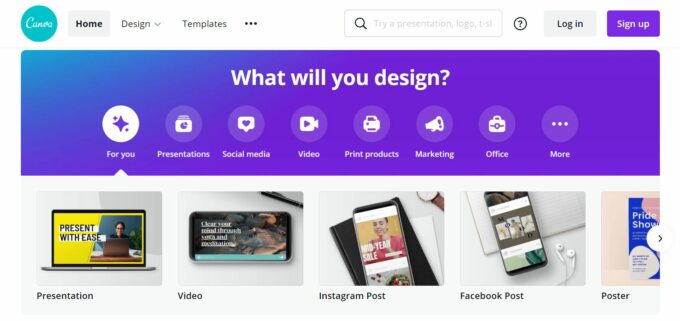
Canva 대 Canva Pro
Canva와 Canva Pro의 주요 차이점은 유료 버전을 사용하면 훨씬 더 다양한 맞춤형 템플릿과 스톡 이미지, 더 많은 클라우드 스토리지, 추가 기능에 액세스할 수 있다는 것입니다.
Canva 무료 버전에는 5GB 상당의 클라우드 스토리지, 250,000개 이상의 무료 템플릿, 수십만 장의 사진과 그래픽, 소셜 미디어 게시물, 프레젠테이션, 편지 등을 포함한 100가지 이상의 다양한 디자인 유형이 포함되어 있습니다. 팀 구성원을 초대하고 실시간으로 디자인에 대해 공동 작업할 수도 있습니다.
Canva Pro를 사용하면 600,000개 이상의 무료 및 프리미엄 템플릿(매일 새로운 디자인이 추가됨), 수백만 개의 프리미엄 스톡 이미지 및 그래픽, 100GB의 클라우드 스토리지를 얻을 수 있습니다.
프로 계정을 사용하면 브랜드 일관성을 보장하기 위해 글꼴과 로고를 업로드할 수 있는 브랜드 키트를 만들 수 있습니다. Magic Resize 기능은 한 번의 클릭으로 다양한 플랫폼에 맞게 디자인의 크기를 조정할 수 있는 또 다른 프로 기능입니다.
Canva Pro를 구독하면 팀에서 사용할 템플릿으로 디자인을 저장하고 8개의 소셜 미디어 플랫폼에 콘텐츠를 예약하고 Canva의 배경 제거 도구를 사용할 수 있습니다. 폴더를 무제한으로 만들 수도 있으므로 더 큰 프로젝트를 진행하거나 여러 캠페인 문서를 만드는 경우 무료 플랜에서 업그레이드하는 것이 좋습니다.

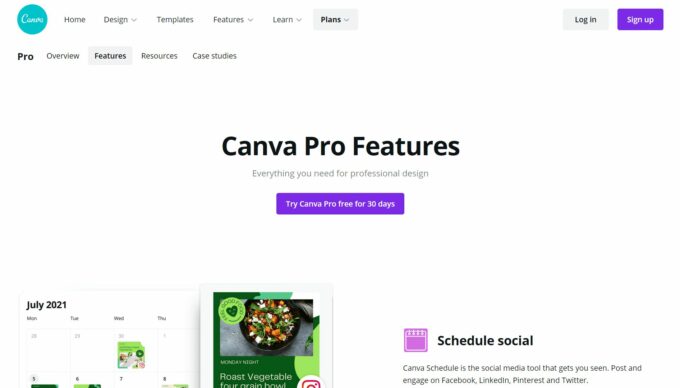
디자인 대시보드 및 템플릿
Canva는 사용하기 매우 쉽고 직관적이며 디자인 대시보드는 설명이 필요 없습니다. 즉시 화면의 가로 막대 안에 만들 수 있는 다양한 종류의 시각적 개체가 표시됩니다. 또한 Canva는 만들고 싶은 그래픽 유형을 선택하라는 메시지를 표시하고 가장 적합한 템플릿을 제안합니다.
대시보드의 왼쪽에서 모든 디자인을 보고, 폴더와 브랜드 키트에 액세스하고, 공유된 모든 작업을 볼 수 있습니다.
이미 암시했듯이 브랜드 키트 기능은 Canva Pro 회원만 이용할 수 있습니다. 여기에서 로고 및 기타 비즈니스 자료를 만들어 브랜딩 일관성을 유지할 수 있습니다.
Canva 대시보드의 작동 방식을 설명하기 위해 동영상을 만드는 방법을 빠르게 보여드리겠습니다.
Canva 계정에 로그인하면 다양한 디자인 유형을 선택할 수 있습니다. 비디오 옵션을 클릭하기만 하면 다음 화면이 표시됩니다.
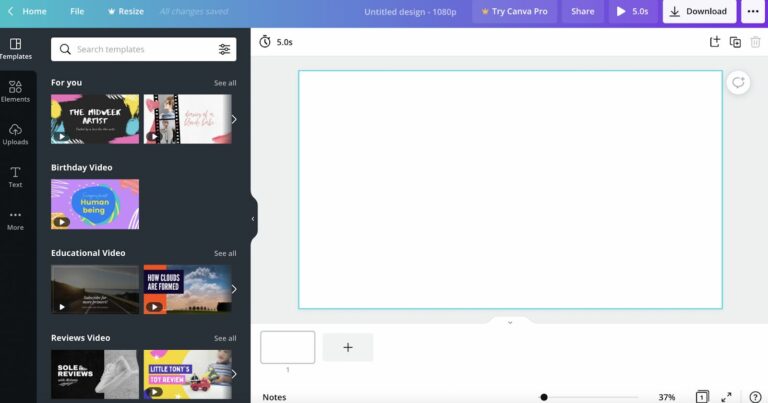
여기에서는 마케팅, 교육, 생일, 부동산, 설명자, 건강, 판매 등 다양한 유형의 비디오 범주로 구성된 일련의 템플릿이 제공됩니다. 모든 사람을 위한 것이 많기 때문에 필요에 맞게 조정할 수 있는 템플릿을 찾을 수 밖에 없습니다.
하지만 앞서 언급한 것처럼 Canva Pro 사용자에게는 훨씬 더 넓은 선택권이 주어집니다. 프로 템플릿은 오른쪽 하단 모서리에 금색 왕관이 있어 쉽게 식별할 수 있습니다.
사용할 템플릿을 결정했으면 빈 화면으로 끌어다 놓습니다. 비디오의 요소를 사용자 정의하려면 해당 요소를 클릭하고 화면에 표시되는 유틸리티 도구 모음을 사용하십시오. 대시보드의 왼쪽에는 비디오 제목, 부제목 및 본문 텍스트에 대해 다른 글꼴과 텍스트 스타일을 선택할 수 있는 또 다른 도구 모음이 있습니다.
요소 탭을 클릭하여 비디오에 디자인 요소를 추가할 수도 있습니다. 이들은 템플릿을 추가로 사용자 정의하기 위해 클릭할 수 있는 다양한 선, 모양, 그래픽, 사진, 비디오, 오디오 및 프레임입니다.
예를 들어 오디오를 추가하면 해당 요소가 비디오 위에 표시되고 재생 버튼을 눌러 사운드를 들을 수 있습니다. 마음에 들지 않으면 요소 바로 옆에 휴지통이 있으며 올바른 소리를 찾을 때까지 계속 찾을 수 있습니다.
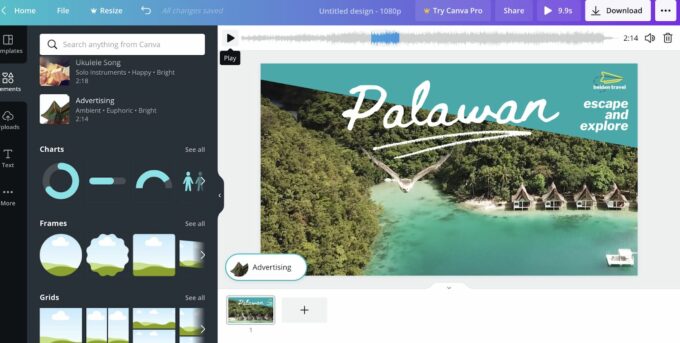
업로드 탭을 클릭하거나 데스크탑에서 비디오 캔버스로 끌어다 놓아 자신의 이미지를 추가할 수도 있습니다.
동영상 편집이 완료되면 화면 오른쪽 상단에 있는 다운로드 버튼을 클릭합니다. 그런 다음 예를 들어 소셜에서 공유할 수 있습니다.
Twitter, Instagram, Facebook 또는 LinkedIn에 적합하도록 동영상 크기를 조정하려면 프로 버전이 필요합니다. 그렇지 않으면 무료 템플릿에서 제공하는 소셜 미디어 템플릿을 사용하는 것이 좋습니다.
Canva에서 직접 디자인을 인쇄할 수도 있습니다. Canva 웹사이트의 다른 모든 부분과 마찬가지로 인쇄 기능을 쉽게 탐색할 수 있습니다. 온라인 콘텐츠를 제작할 때와 같은 방식으로 디자이너가 만든 템플릿을 선택하고 맞춤설정하면 Canva에서 무료로 인쇄하여 집 앞까지 배달해 드립니다(인화 비용을 지불해야 함).
티셔츠, 명함, 사진첩, 지문, 머그, 청첩장 등에 디자인을 사용할 수 있습니다.
작업 중인 인쇄 프로젝트 유형을 선택했으면 해당 유형을 클릭하고 단계별 지침을 따르십시오. 여기에는 크기 형식, 용지 품질 등의 선택이 포함됩니다.
다음은 인쇄할 수 있는 마케팅 스타일 엽서 템플릿의 예입니다.
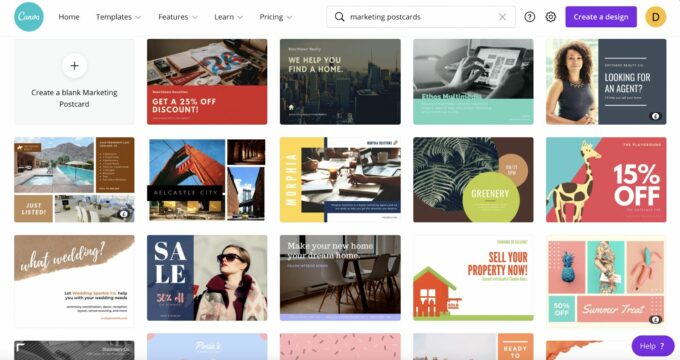
스톡 사진 및 그래픽
Canva Pro는 수많은 스톡 사진과 그래픽을 제공합니다. 무료 및 전문가용 이미지를 포함한 전체 사진 라이브러리는 Canva 홈페이지의 기능 메뉴에서 쉽게 액세스할 수 있습니다.
이 모든 스냅사진(수백만 개가 있습니다!)을 둘러볼 시간이 없다면 Canva가 이미지를 꽃, 해변, 자연, 비즈니스, 컴퓨터, 소셜 미디어, 여행 등과 같은 주제로 분류하는 데 유용합니다.
각 이미지의 오른쪽 하단에 통화 아이콘이 있기 때문에 Pro 요금제에 포함된 이미지를 확인할 수 있습니다.
이미지 품질을 느끼실 수 있도록 Canva의 여행 이미지 스냅샷을 소개합니다.
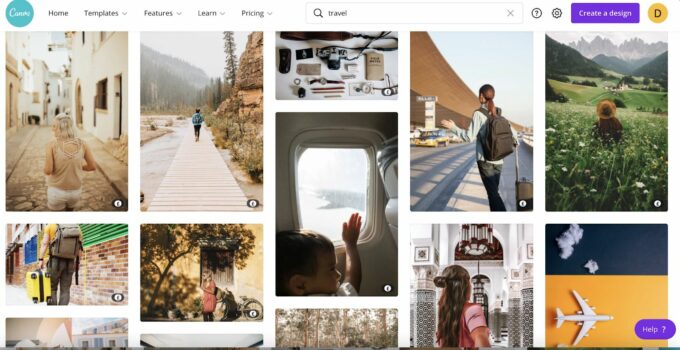
이미지 카테고리를 선택하면 주제별로 검색을 추가로 필터링할 수 있습니다. 예를 들어 여행에는 수하물, 출장, 공항 등의 하위 카테고리가 있습니다.
사용하려는 이미지를 클릭하기만 하면 Canva 폴더에 추가하거나 디자인에 바로 사용할 수 있습니다.
앱 및 통합
Canva는 기본적으로 많은 타사 앱 및 서비스와 통합됩니다. 기능 > 앱 메뉴를 클릭하여 앱 디렉토리를 찾을 수 있습니다.
여기에서 작업할 수 있는 앱을 확인할 수 있습니다. 예를 들어 Google 지도, YouTube 동영상, QR 코드 및 기타 임베드를 디자인에 추가할 수 있습니다.
또한 앱에 액세스하여 이미지를 더욱 향상시키고 Twitter, Instagram, LinkedIn, Tumblr, Slack, MS Powerpoint 등과 같은 플랫폼에 디자인을 게시할 수 있습니다.
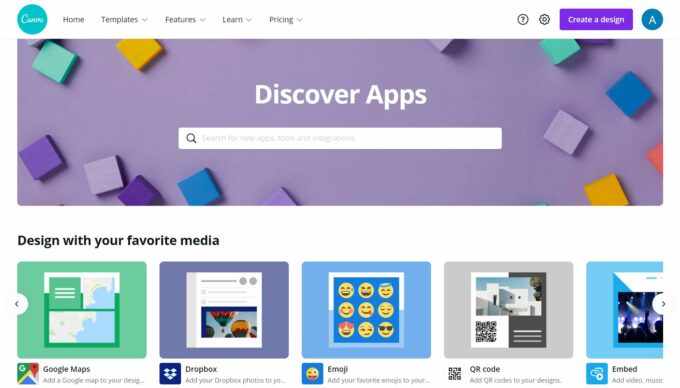
학습 자료
Canva는 사용이 간단하고 재미있고 직관적이지만 디자이너가 아니더라도 만일의 경우를 대비하여 학습 자료와 사용자 지원이 있으면 언제나 안심이 됩니다. 그렇다면 Canva는 이 분야에서 어떤 평가를 받고 있을까요?
홈페이지에는 학습 섹션이 있는 드롭다운 메뉴가 있습니다. 여기에는 소셜 미디어, 그래픽 디자인 기초, 브랜딩 및 기타 주제에 대한 짧은 비디오 과정이 있습니다.
또한 시작, 디자인에 대한 튜토리얼과 Canva Pro 사용에 대한 특정 튜토리얼을 찾을 수 있습니다. 비디오 코스와 마찬가지로 튜토리얼도 간결합니다.
또한 Canva에는 편리한 블로그가 있습니다. 주제는 마케팅, 브랜딩, 디자인 등과 같은 범주로 구성됩니다. 교사, 학생 및 비영리 단체를 위한 별도의 블로그도 있습니다.
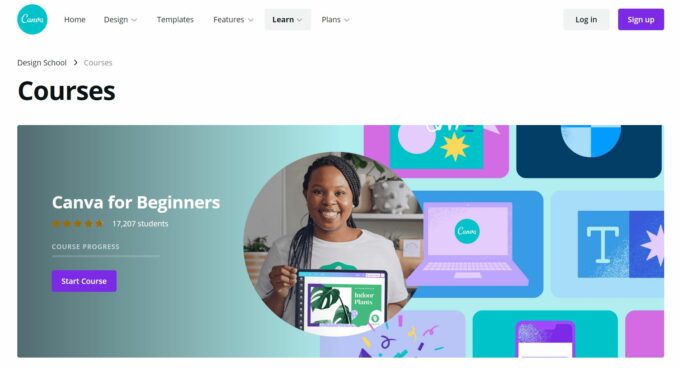
고객 지원
고객 지원과 관련하여 Canva 웹사이트에 고객 지원 센터가 있습니다. 여기에서 검색 창에 문제나 질문을 입력할 수 있으며, 그러면 귀하의 질문에 대한 답변이 될 관련 자료가 표시됩니다.
도움말 센터는 계정 설정, 지불 및 가격 책정, 편집 및 디자인 등과 같은 질문에 따라 문서를 다양한 범주로 구분합니다.
Canva에 직접 연락하려면 계정에 로그인하고 Canva의 지원 연락처 페이지로 이동해야 합니다. 여기에서 도움말 티켓을 제출할 수 있습니다. 전문가 사용자의 경우 응답 시간이 훨씬 짧습니다. 무료 사용자가 예상할 수 있는 일주일이 아닌 Canva의 지원 팀이 24시간 이내에 연락을 드립니다.
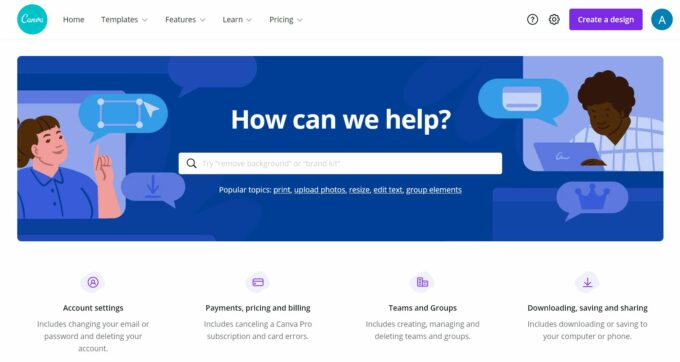
가격
Canva Pro의 가격은 등록하려는 사용자 수를 기준으로 책정되며, 연간 청구 시 최대 5명의 회원에 대해 연간 $12.99부터 시작합니다. 그 위에 있는 모든 사용자에게는 한 달에 7달러가 청구됩니다.
넉넉한 30일 무료 평가판이 있지만 액세스하려면 신용 카드 정보를 제공해야 합니다.
교육 기관 및 비영리 단체는 Canva Pro에 무료로 액세스할 수 있으며 Canva는 필요에 따라 맞춤 구성해 드립니다.
Canva Pro 검토: 최종 평결
달성하고자 하는 바에 따라 Canva Pro는 탁월한 투자입니다. 즉, 사용자와 공동 작업자가 많고 비즈니스가 여전히 상대적으로 작으면 비용이 증가할 수 있으므로 힘들게 번 현금을 사용하기 전에 이를 염두에 두는 것이 좋습니다.
Canva Pro는 수백만 개의 이미지, 그래픽, 오디오, 동영상, 수천 개의 그래픽 디자인 템플릿에 액세스하려는 경우 그만한 가치가 있습니다. 디자인 크기를 자유롭게 조정하고 수많은 클라우드 스토리지를 원하는 경우에도 업그레이드할 가치가 있습니다.
먼저 30일 동안 무료로 사용해보고 그렇게 많은 이미지와 템플릿, 그 만큼의 저장 공간이 정말로 필요한지 평가하는 것이 좋습니다. 그렇지 않은 경우 무료 계획을 고수하십시오. 물론 비즈니스 또는 개인의 요구 사항이 증가함에 따라 언제든지 업그레이드할 수 있습니다.
Canva Pro를 사용할 준비가 되셨나요? 무료 평가판에 등록하시겠습니까? 귀하의 디자인이 어떻게 생겼는지, 어떤 용도로 사용했는지 아래 댓글 상자에 알려주십시오!
